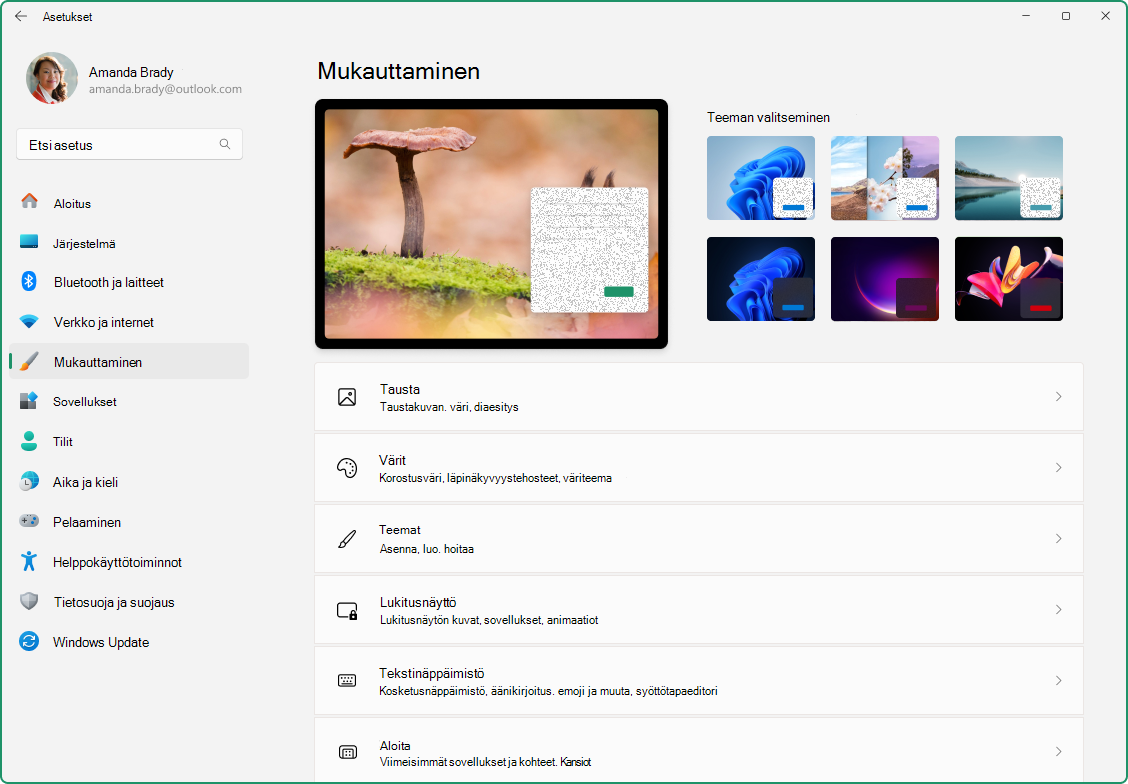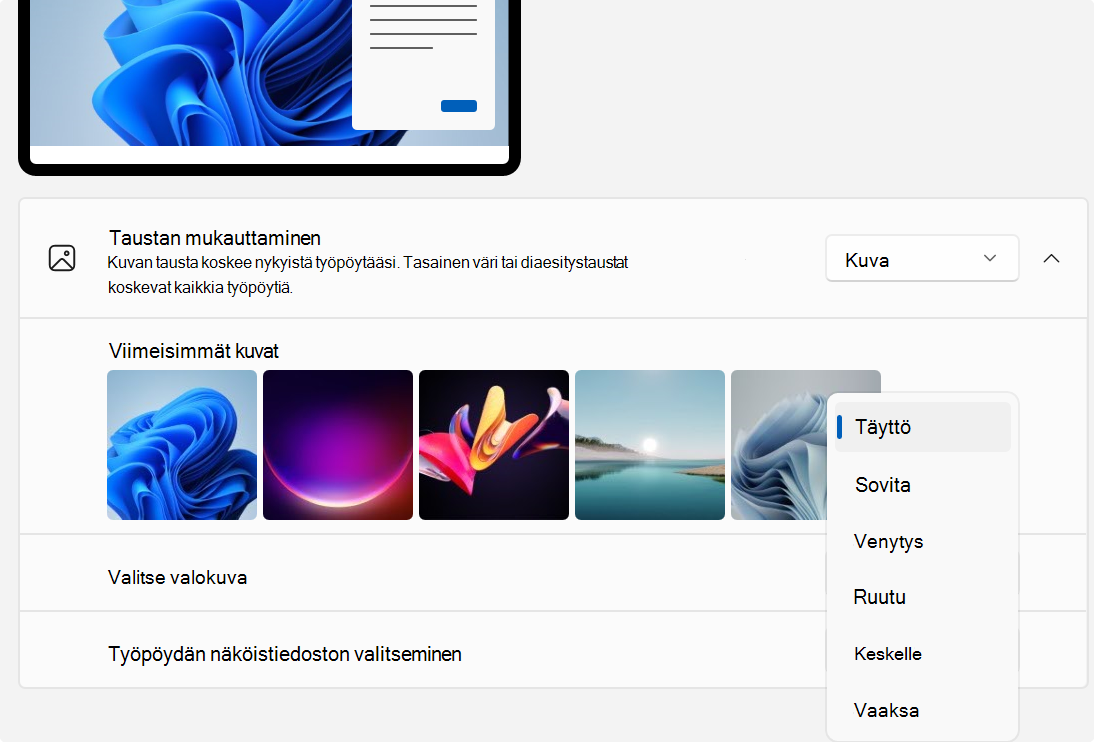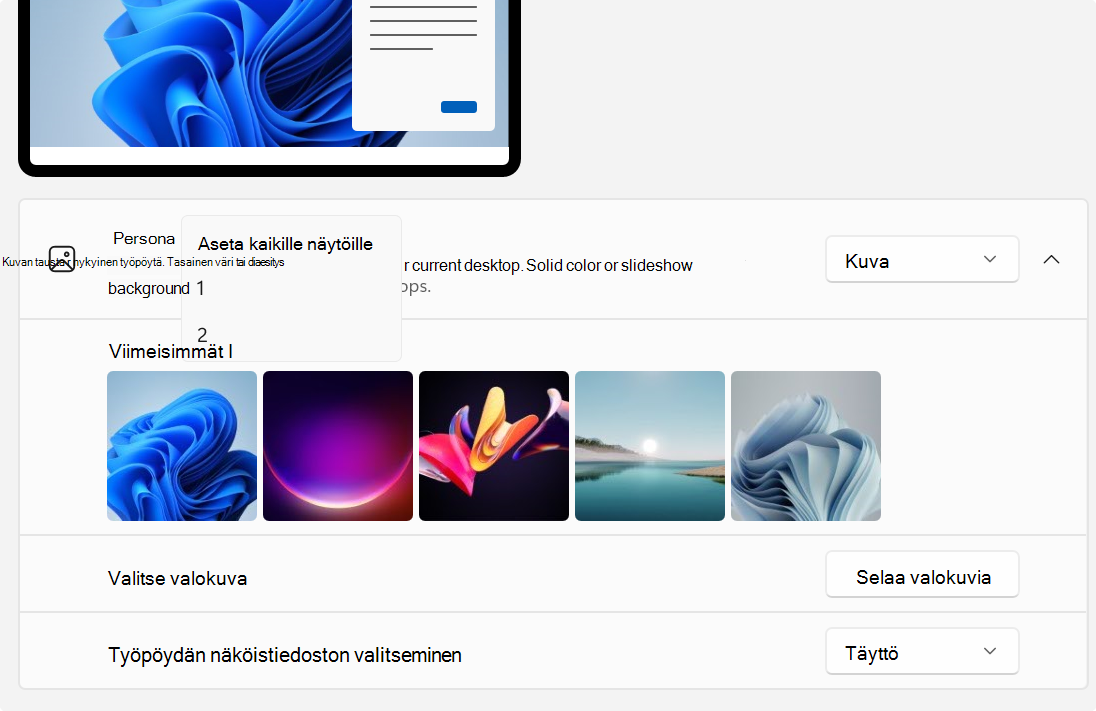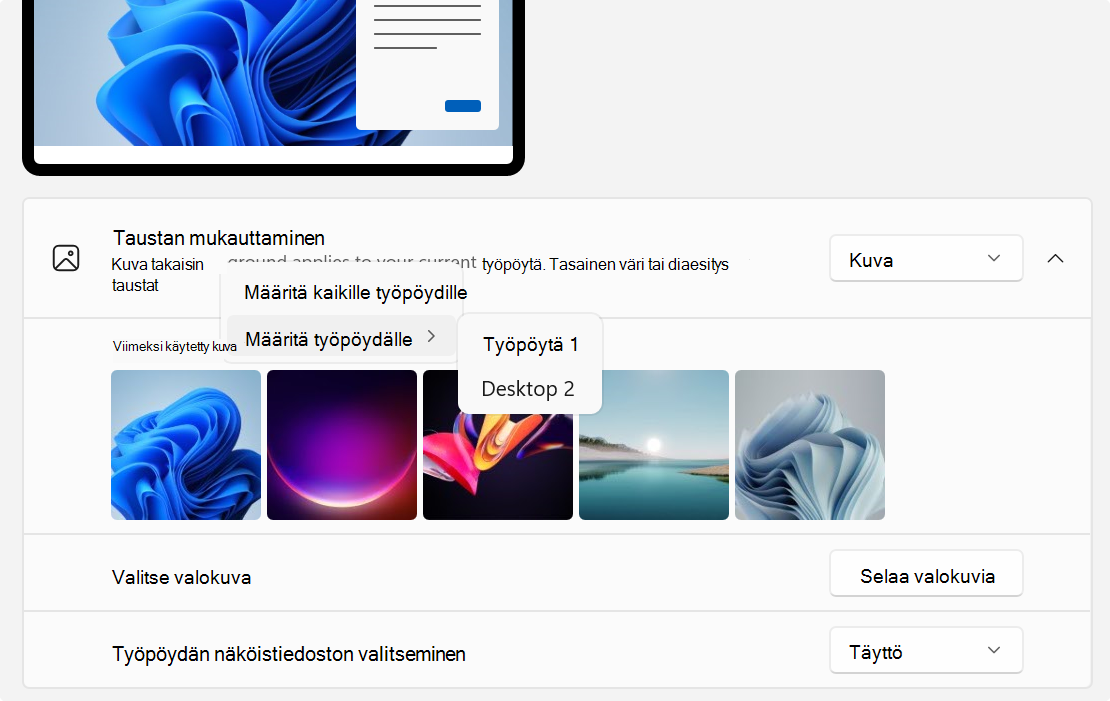Työpöydän taustan muuttaminen Windowsissa
Käytetään kohteeseen
Windows 10 tuki päättyy lokakuussa 2025
14. lokakuuta 2025 jälkeen Microsoft ei enää tarjoa ilmaisia ohjelmistopäivityksiä Windows Updatesta, teknistä apua tai tietoturvakorjauksia Windows 10:lle. Tietokoneesi toimii edelleen, mutta suosittelemme siirtymistä Windows 11:een.
Työpöydän taustan vaihtaminen on yksinkertainen mutta tehokas tapa mukauttaa Windows-laitetta ja saada se tuntumaan omalta. Halusitpa sitten rauhallisen maiseman, suosikkikuvan tai tasaisen värin, Windowsissa on useita vaihtoehtoja, joiden avulla voit mukauttaa työpöytää tyylisi mukaan.
Voit muuttaa työpöydän taustaa seuraavasti:
-
Asetukset-sovelluksessa Windows-laitteessa, valitse Mukauttaminen tai käytä seuraavaa pikanäppäintä:
Vihje: Voit myös napsauttaa työpöytää hiiren kakkospainikkeella ja valita Mukauta .
-
Valitse Tausta
-
Valitse Mukauta taustaa -kohdassa jokin seuraavista vaihtoehdoista:
-
Kuva: Valitse työpöydän taustakuvaksi yksi kuva. Voit valita oletuskuvista tai valita kuvan laitteestasi valitsemalla Selaa .
Vihje: Voit määrittää kuvan työpöydän taustakuvaksi napsauttamalla kuvatiedostoa hiiren kakkospainikkeella ja valitsemalla Aseta työpöydän taustakuvaksi. Vaihtoehtoisesti, jos tarkastelet kuvaa Valokuvat-sovelluksessa, valitse kolmen pisteen valikko > Aseta > taustaksi.
-
Tasainen väri: Valitse taustalle yksi väri
-
Diaesitys: Valitse kuvakansio, jota haluat selata työpöydän taustakuvana. Voit määrittää, kuinka usein kuvat muuttuvat ja haluatko sekoittaa kuvat. Voit myös napsauttaa työpöytää hiiren kakkospainikkeella ja siirtyä seuraavaan kuvaan valitsemalla Seuraava työpöydän taustakuva.
-
Windowsin esittely: Tämä asetus näyttää uuden näköistiedoston joka päivä ympäri maailmaa. Lisätietoja on ohjeaiheessa Windowsin esittely
Työpöydän kuviin sopivan kuvan valitseminen
Kun valitset Työpöydän taustakuvaksi Kuva tai Diaesitys , valittavanasi on useita sovitustyyppejä. Jokainen sovitustyyppi määrittää, miten kuvat näytetään näytössä. Tässä ovat tiedot:
-
Täyttö: tämä asetus suurentaa kuvan niin, että se täyttää koko näytön. Kuvan osia voidaan rajata sen varmistamiseksi, että se peittää näytön kokonaan
-
Sovita: tämä asetus säätää kuvaa niin, että se mahtuu näyttöön, säilyttäen kuvasuhteen. Jos kuvan kuvasuhde ei vastaa näytön kuvasuhdetta, sivuilla tai ylä- ja alareunassa voi näkyä palkkeja
-
Venytä: tämä asetus venyttää kuvaa kattamaan koko näytön, mikä voi vääristää kuvaa, jos sen kuvasuhde eroaa näytön kuvasuhteesta.
-
Ruutu: tämä asetus toistaa kuvan koko näytössä. Tästä on hyötyä pienemmille kuville, jotka haluat näyttää useita kertoja
-
Keskitä: tämä asetus sijoittaa kuvan näytön keskelle muuttamatta sen kokoa. Jos kuva on pienempi kuin näyttö, sen ympärillä näkyy reuna
-
Span: Tämä asetus kattaa kuvan useissa näytöissä. Tämä sopii erinomaisesti usean näytön määrityksiä varten, joissa haluat yhden kuvan kattavan kaikki näytöt
Työpöydän tausta ja useita näyttöjä
Jos sinulla on useita näyttöjä, seuraavassa on joitakin vinkkejä:
-
Jos valitset Taustakuva taustaksi, voit määrittää saman kuvan kaikille näytöille tai eri kuvan kullekin näytölle. Napsauta kuvaa hiiren kakkospainikkeella ja valitse haluamasi asetus
Huomautus: tämä asetus ei ole käytettävissä, jos käytät useita työpöytiä.
-
Jos valitset diaesityksen taustaksi, jokaisessa näytössä näkyy eri kuva kuin valitsemassasi kansiossa
Työpöydän tausta ja useita työpöytiä
Jos käytät useita työpöytiä, seuraavassa on muutamia vinkkejä ja huomioitavia asioita:
-
Voit valita eri taustakuvan kullekin työpöydälle. Voit tehdä tämän napsauttamalla kuvan esikatselua hiiren kakkospainikkeella Viimeisimmät kuvat -kohdassa ja valitsemalla sitten Aseta kaikille työpöydille tai valitsemalla tietyn työpöydän, jossa voit käyttää taustaa
-
Taustakuvan määrittäminen näyttöä kohti ei ole tuettua
-
Diaesitystä taustana ei tueta
Saatat pitää myös seuraavista:
Bing-taustakuvasovellus on toinen erinomainen tapa tuoda raikas ja inspiroiva ulkoasu Windowsin työpöydälle joka päivä. Tämä sovellus päivittää työpöydän taustan automaattisesti päivän Bing-kuvalla, joka näyttää upeita valokuvia ympäri maailmaa. Jokaisessa kuvassa on lyhyt kuvaus, jonka avulla voit saada lisätietoja valokuvassa esitellystä sijainnista tai aiheesta. Bing-taustakuvasovellus on helppo asentaa ja käyttää, ja se tarjoaa saumattoman tavan pitää työpöytäsi visuaalisesti kiinnostavana ja informatiivisena.